PHP adalah akronim rekursif untuk Hypertext Processor. Ini adalah bahasa skrip tujuan umum sumber terbuka yang banyak digunakan dalam pengembangan web karena kemampuannya untuk disematkan dalam HTML. Bahasa scripting digunakan untuk menulis program pra-tertulis yang kemudian digunakan untuk mengotomatisasi tugas. Skrip PHP umumnya digunakan di Linux, Unix, Windows, Mac OS, dan sistem operasi lainnya. Saat menggunakan PHP dalam pengembangan web, Anda bebas memilih server web dan sistem operasi yang mendasarinya.
Artikel ini menjelaskan langkah demi langkah cara menginstal PHP versi 5.6, 8.0 dan 8.1 di Ubuntu Anda. Setelah menginstal dua versi, ini juga menjelaskan bagaimana Anda dapat menonaktifkan satu versi dan mengaktifkan versi lain sebagai versi default untuk sistem.
Kami telah menjalankan perintah dan prosedur yang disebutkan dalam artikel ini di Ubuntu 20.04 LTS sistem. Perintah yang sama akan bekerja pada Ubuntu 18.04 LTS yang lama versi juga.
Pada artikel ini, kami menggunakan baris perintah Ubuntu, terminal, untuk menginstal dan mengkonfigurasi PHP. Anda dapat membuka aplikasi Terminal menggunakan Dash Sistem atau kombinasi tombol Ctrl+Alt+t.
Situs web resmi PHP, php.net, menyediakan daftar semua versi PHP hingga saat ini di tautan berikut:
http://php.net/releases/
Dari daftar ini, Anda dapat memilih versi mana yang ingin Anda instal di sistem Anda. Daftar ini mencakup paket tar.gz yang dapat diunduh, tetapi dalam artikel ini, kami akan menjelaskan cara menginstal PHP melalui repositori PPA Ondrej.
Instal PHP versi 5.6
Untuk menginstal PHP versi 5.6, pertama, buka Terminal Ubuntu Anda dan masukkan perintah berikut untuk menambahkan repositori PHP Ondrej ke Ubuntu Anda.
$ sudo add-apt-repository ppa:ondrej/php
Repositori ini berisi semua versi PHP yang dirilis hingga saat ini.
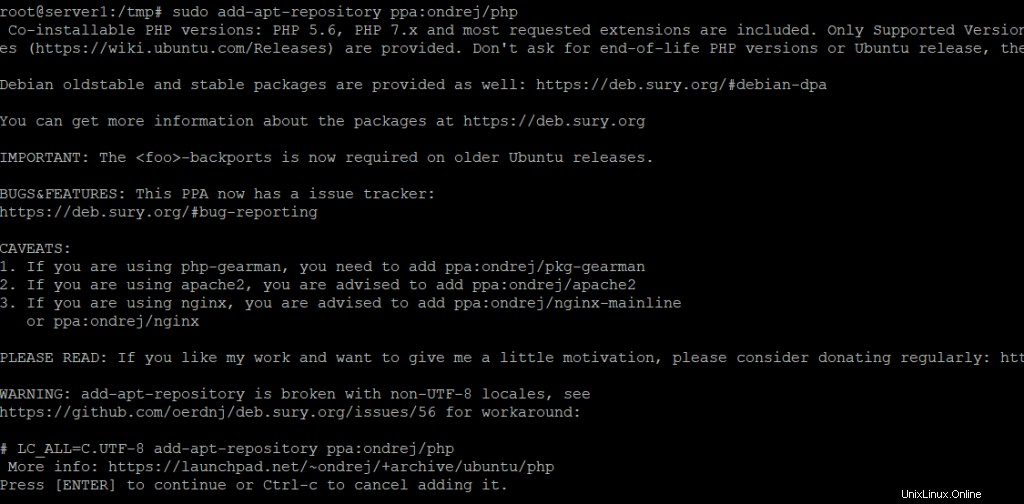
Setelah repositori Ondrej ditambahkan, Anda perlu memperbarui indeks repositori sistem Anda dengan yang ada di Internet. Dengan cara ini Anda dapat menginstal perangkat lunak versi terbaru yang tersedia di sistem Anda. Masukkan perintah berikut untuk melakukannya:
$ sudo apt-get update

Sekarang saatnya untuk menginstal PHP 5.6 ke sistem Anda. Masukkan perintah berikut sebagai sudo karena hanya orang yang berwenang yang dapat menginstal/mencopot pemasangan dan mengonfigurasi perangkat lunak di Ubuntu:
$ sudo apt-get install -y php5.6

Perangkat lunak kemudian akan diinstal pada sistem Anda.
Untuk memeriksa nomor versi PHP yang Anda instal, jalankan perintah berikut:
$ php -v
atau,
$ php --version
Perintah tersebut juga akan memverifikasi bahwa PHP sekarang memang terinstal di sistem Anda.
Sekarang Anda telah menginstal PHP 5.6, tetapi sebagian besar kasus penggunaan mengharuskan Anda menginstal modul PHP tambahan seperti dukungan MySQL, Curl, GD, dll. Jalankan perintah di bawah ini untuk menginstal beberapa modul yang umum digunakan.
apt-get install php5.6-gd php5.6-mysql php5.6-imap php5.6-curl php5.6-intl php5.6-pspell php5.6-recode php5.6-sqlite3 php5.6-tidy php5.6-xmlrpc php5.6-xsl php5.6-zip php5.6-mbstring php5.6-soap php5.6-opcache libicu65 php5.6-common php5.6-json php5.6-readline php5.6-xml
Instal PHP versi 8.0
Untuk menginstal PHP versi 8.0, pertama, buka Terminal Ubuntu Anda dan masukkan perintah berikut untuk menambahkan repositori PHP Ondrej ke sistem Ubuntu Anda (jika Anda belum melakukannya di bab di atas untuk menginstal PHP 5.6).
$ sudo add-apt-repository ppa:ondrej/php
Repositori ini berisi semua versi PHP yang dirilis hingga saat ini.
Setelah repositori Ondrej ditambahkan, Anda perlu memperbarui repositori sistem Anda dengan yang ada di internet. Dengan cara ini Anda dapat menginstal perangkat lunak versi terbaru yang tersedia di sistem Anda. Masukkan perintah berikut untuk melakukannya:
$ sudo apt-get update
Sekarang saatnya untuk menginstal PHP 8.0 ke sistem Anda. Masukkan perintah berikut sebagai sudo karena hanya orang yang berwenang yang dapat menginstal/mencopot pemasangan dan mengonfigurasi perangkat lunak di Ubuntu:
$ sudo apt-get install -y php8.0
Perangkat lunak kemudian akan diinstal pada sistem Anda.
Untuk memeriksa nomor versi PHP yang Anda instal, jalankan perintah berikut:
$ php -v
atau,
$ php --version
Perintah tersebut juga akan memverifikasi bahwa PHP sekarang memang terinstal di sistem Anda.
Sekarang Anda telah menginstal PHP 5.6, tetapi sebagian besar kasus penggunaan mengharuskan Anda menginstal modul PHP tambahan seperti dukungan MySQL, Curl, GD, SQLite, XML, dll. Jalankan perintah di bawah ini untuk menginstal beberapa modul yang umum digunakan.
apt-get install php8.0-gd php8.0-mysql php8.0-imap php8.0-curl php8.0-intl php8.0-pspell php8.0-sqlite3 php8.0-tidy php8.0-xsl php8.0-zip php8.0-mbstring php8.0-soap php8.0-opcache libonig5 php8.0-common php8.0-readline php8.0-xml
Instal PHP versi 8.1
Untuk menginstal PHP versi 8.1, pertama, buka Terminal Ubuntu Anda dan masukkan perintah berikut untuk menambahkan repositori PHP Ondrej ke sistem Ubuntu Anda (jika Anda belum melakukannya di salah satu bab di atas).
$ sudo add-apt-repository ppa:ondrej/php
Repositori ini berisi semua versi PHP yang dirilis hingga saat ini.
Setelah repositori Ondrej ditambahkan, Anda perlu memperbarui repositori sistem Anda dengan yang ada di internet. Dengan cara ini Anda dapat menginstal perangkat lunak versi terbaru yang tersedia di sistem Anda. Masukkan perintah berikut untuk melakukannya:
$ sudo apt-get update
Sekarang saatnya untuk menginstal PHP 8.1 ke sistem Anda. Masukkan perintah berikut sebagai sudo karena hanya orang yang berwenang yang dapat menginstal/mencopot pemasangan dan mengonfigurasi perangkat lunak di Ubuntu:
$ sudo apt-get install -y php8.1
Perangkat lunak kemudian akan diinstal pada sistem Anda.
Untuk memeriksa nomor versi PHP yang Anda instal, jalankan perintah berikut:
$ php -v
atau,
$ php --version
Perintah tersebut juga akan memverifikasi bahwa PHP sekarang memang terinstal di sistem Anda.
Sekarang Anda telah menginstal PHP 8.1, tetapi sebagian besar kasus penggunaan mengharuskan Anda menginstal modul PHP tambahan seperti dukungan MySQL, Curl, GD, SQLite, XML, dll. Jalankan perintah di bawah ini untuk menginstal beberapa modul yang umum digunakan.
apt-get install php8.1-gd php8.1-mysql php8.1-imap php8.1-curl php8.1-intl php8.1-pspell php8.1-sqlite3 php8.1-tidy php8.1-xsl php8.1-zip php8.1-mbstring php8.1-soap php8.1-opcache libonig5 php8.1-common php8.1-readline php8.1-xml
Beralih di antara versi PHP yang diinstal
Jika Anda memiliki dua atau lebih versi PHP yang terinstal di sistem Anda, Anda dapat mengonfigurasi sistem Anda untuk menggunakan salah satunya sebagai versi PHP default. Untuk ini, pertama-tama penting untuk mempelajari versi mana yang saat ini diaktifkan sebagai default pada sistem Ubuntu Anda.
Periksa versi mana yang diaktifkan
Kami akan menjelaskan dua cara untuk memeriksa versi PHP mana yang diaktifkan di sistem Anda; satu melalui Apache2 dan yang lainnya melalui CLI.
Melalui Apache2
Ubah direktori saat ini menjadi /etc/apache2 sebagai berikut:
$ cd /etc/apache2
Di direktori apache2, jalankan perintah berikut untuk membuat daftar semua mode PHP yang tersedia di sistem Anda dan mengetahui mode mana yang saat ini diaktifkan:
$ ls -l mods-*/*php*

Pada output, Anda dapat melihat bahwa versi PHP yang diaktifkan saat ini disorot. Dalam kasus kami, ini adalah PHP 5.6.
Melalui CLI
Juga sangat mudah untuk memeriksa versi PHP yang saat ini diaktifkan melalui CLI. Jalankan perintah berikut yang digunakan untuk memperbarui alternatif default ke perangkat lunak di Ubuntu dan dengan demikian mencantumkan semua alternatif yang tersedia.
$ sudo update-alternatives --config php

Pada output dari perintah di atas, versi PHP yang diaktifkan saat ini ditandai dengan simbol *. Anda dapat melihat bahwa dalam kasus kami, ini adalah PHP 5.6.
Beralih dari PHP 5.6 ke PHP 8.0 atau PHP 8.1
Kami akan menjelaskan dua cara untuk beralih dari PHP 5.6 ke PHP 8.0; satu melalui Apache2 dan yang lainnya melalui CLI.
Melalui Apache2
Pertama, nonaktifkan versi PHP yang saat ini diaktifkan melalui perintah berikut:
$ sudo a2dismod php5.6
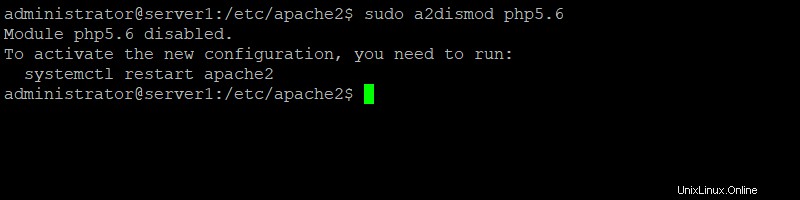
Dan kemudian, aktifkan versi PHP lainnya melalui perintah berikut:
$ sudo a2enmod php8.0
Jika Anda ingin beralih ke PHP 8.1, gunakan perintah ini:
$ sudo a2enmod php8.1
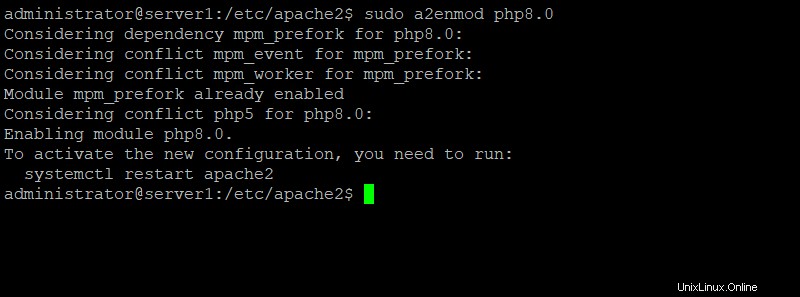
Sekarang ketika Anda me-restart layanan apache2 melalui perintah berikut, PHP 8.0 akan diaktifkan di sistem Anda.
$ sudo service apache2 restart
Melalui CLI
Gunakan perintah berikut untuk memperbarui sistem Anda agar sekarang menggunakan PHP 8.1 sebagai versi PHP default.
$ sudo update-alternatives --set php /usr/bin/php8.1

Atau, Anda dapat menggunakan perintah berikut untuk mencapai tujuan yang sama:
$ sudo update-alternatives --config php

Perintah tersebut mencantumkan semua versi PHP yang tersedia yang diinstal pada sistem Anda. Masukkan nomor pilihan versi yang ingin Anda aktifkan di sistem Anda dan tekan enter. Misalnya, jika saya memasukkan 2, PHP 5.6 akan diaktifkan di sistem saya.
Beralih dari PHP 8.0 ke PHP 5.6
Kami akan menjelaskan dua cara untuk beralih dari PHP 8.0 ke PHP 5.6; satu melalui Apache2 dan yang lainnya melalui CLI.
Melalui Apache2
Pertama, nonaktifkan versi PHP yang saat ini diaktifkan melalui perintah berikut:
$ sudo a2dismod php8.0
Dan kemudian, aktifkan versi PHP lainnya melalui perintah berikut:
$ sudo a2enmod php5.6
Sekarang ketika Anda me-restart layanan apache2 melalui perintah berikut, PHP 5.6 akan diaktifkan di sistem Anda.
$ sudo service apache2 restart
Melalui CLI
Gunakan perintah berikut untuk memperbarui sistem Anda agar sekarang menggunakan PHP 5.6 sebagai versi PHP default.
$ sudo update-alternatives --set php /usr/bin/php5.6
Atau, Anda dapat menggunakan perintah berikut untuk mencapai tujuan yang sama:
$ sudo update-alternatives --config php
Perintah tersebut mencantumkan semua versi PHP yang tersedia yang diinstal pada sistem Anda. Masukkan nomor pilihan versi yang ingin Anda aktifkan di sistem Anda dan tekan enter sehingga versi baru akan diaktifkan.
Artikel ini akan memandu Anda dalam menginstal versi PHP yang Anda inginkan di Ubuntu 20.04. Jika Anda memiliki lebih dari satu versi PHP yang terinstal di sistem Anda, artikel ini juga membantu Anda memeriksa versi mana yang saat ini diaktifkan dan juga cara beralih dari satu versi ke versi lainnya.